وجود حافظه پنهان در مرورگر هم مزیت محسوب میشود و هم عیب. زمانی که نیاز دارید مرورگر شما سرعت بیشتری در بارگذاری صفحات داشته باشد، باید کش مرورگر را پاک کنید.
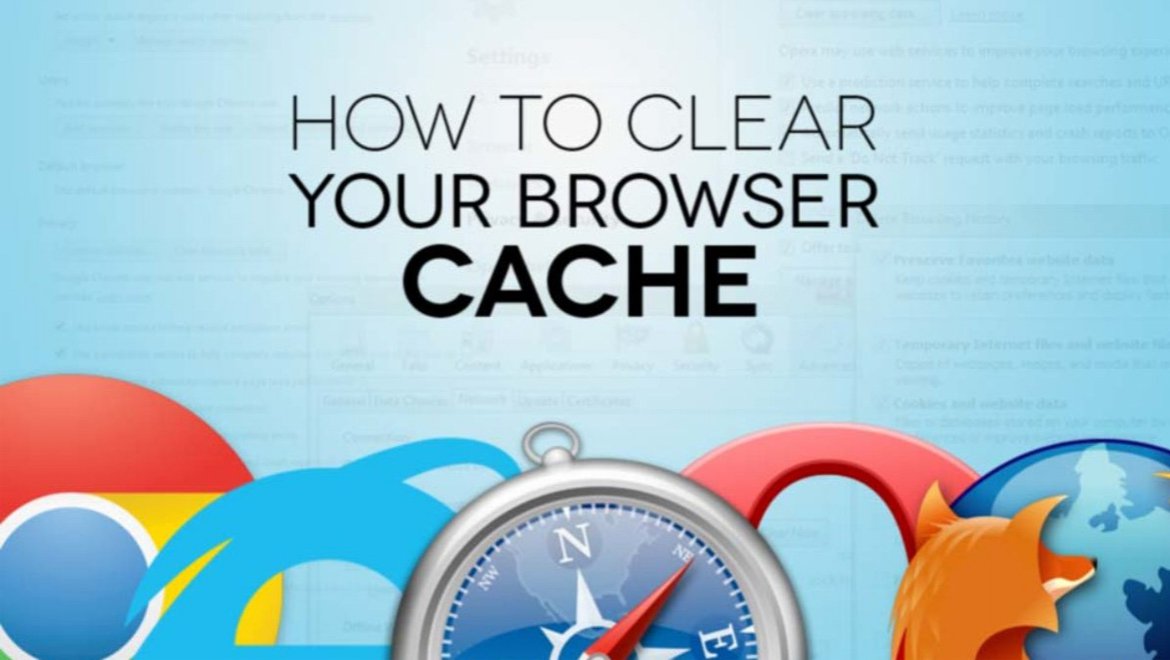
شاید برای اکثر کاربران مک یا سرفیس و... این سوال ایجاد شده باشد که حافظه پنهان چیست؟ در یک تعریف ساده، کش یا همان حافظه پنهان، جایی است که کلیه اطلاعات مربوط به وب سایتهایی که تاکنون بازدید کردهاید در خود نگهداری میکند. مزیت اصلی وجود کش، دسترسی سریع به سایت های بازدید شده و مورد علاقه شما میباشد اما ایراد بزرگ آن اینست که بعد از مدتی، میتواند منجر به طولانیتر شدن زمان بارگذاری صفحات وب شده و حتی سیستم کامپیوتری یا گوشی تلفن شما را کندتر نماید. فرقی نمیکند که اهل فناوری باشید یا تازهکار، احتمالاً در مقطعی از خود پرسیدهاید: حافظه پنهان دقیقاً چیست و چرا میخواهید آن را پاک کنید؟ اگر از قبل نمیدانید که چگونه حافظه پنهان خود را پاک کنید، تنها نیستید و برای پاسخ به مکان مناسبی آمدهاید.
در این مقاله به یادگیری نحوه پاک کردن کش مرورگر پرداخته و چرایی انجام آن را توضیح خواهیم داد. به شما خواهیم گفت که هر چند وقت لازم است کش مرورگر را پاک کنید و با انجام آن چه اتفاقی در سیستم میافتد. با ما همراه باشید تا یک راهنمای جامع برای پاک کردن حافظه پنهان را پیش روی شما بگذاریم.
حافظه پنهان مرورگر بوده و فضای ذخیره سازی موقتی برای اطلاعات وب سایتهایی است که کاربر بازدید کرده است.
هر بار که کاربر از طریق مرورگر سیستم کامپیوتر یا گوشی خود به یک وبسایت سر میزند، مرورگر، داده هایی مانند متن، تصاویر، صدا و... را در حافظه پنهان خود ذخیره میکند و با این کار، امکان دسترسی سریعتر به وب سایتهای تکراری را فراهم میکند.
در واقع، قبل از اینکه اینترنت پر سرعت، رایج شود، حافظه پنهان مرورگر، کمک زیادی به صرفه جویی در زمان بارگذاری صفحات فضای وب میکرد که شامل مواردی مانند تصاویر بودند. این عملکرد حافظه پنهان، حتی امروزه نیز در لود شدن سریعتر صفحات وب به ما کمک میکند.
با اینکه نام کش و کوکی، همیشه با هم می آید اما با هم تفاوت دارند.
کش مربوط به سایت بوده و یک مفهوم عمومی است اما کوکی ها به کاربران مربوط میشود. حافظه پنهان، اطلاعات سایتهای مرور شده را بدون توجه به اینکه کاربر کیست، در خود ذخیره میکند در حالی که کوکی ها، اطلاعات هویتی، رمزهای ورود به سایتها و مواردی از این دست را که مختص هر کاربر است، در خود ذخیره میکنند. به عبارت دیگر، کوکی ها علایق و اطلاعات خاص هر کاربر را ذخیره میکنند تا کاربر در ورود مجدد خود به هر وب سایت، نیاز به ورود اطلاعاتی مانند نام کاربری و رمز عبور خود نداشته باشد.
ایراد بزرگ کوکی ها این است که وب سایت ها، با دسترسی به ترجیحات و اطلاعات کاربر، میتوانند او را در لیست تبلیغات هدفمند خود قرار دهند. بنابراین بسیاری از تبلیغاتی که در مرور صفحات وب برای شما باز میشوند، نتیجه استفاده از کوکیهای به کار رفته توسط خود شما در مرور این صفحات میباشد.
یکی از راههای مناسب برای جلوگیری از ردیابی شما در فضای وب، استفاده از حالت ناشناس گوگل کروم (Incognito) است که با باز کردن علامت سه نقطه در گوشه بالای گوگل کروم خود، به آن دسترسی خواهید داشت.
بهترین کمکی که حافظه پنهان به شما میکند، سرعت بخشیدن به مرور صفحات تکراری در فضای وب میباشد اما یک ایراد بزرگ نیز وجود دارد که با انباشت اطلاعات در آن، دستگاه را کند میکند. ظرفیت کش، نامحدود نیست و با ادامه روند ذخیره اطلاعات در حافظه پنهان، فضای ارزشمند دستگاه شما پر شده و با این اتفاق، دستگاه و مرورگر شما کندتر خواهد شد. همچنین وجود اطلاعات انبوه در کش، سیستم شما را از لحاظ امنیتی، آسیب پذیرتر میکند و مهاجمان میتوانند بدافزارها را در محتوای کش مرورگر شما نصب کنند.
افزایش سرعت دسترسی به سایت های مورد علاقه از مزایای وجود کش بوده و کاهش امنیت و سرعت سیستم و مرورگر نیز از معایب آن است.
هنگامی که حافظه پنهان مرورگر خود را پاک می کنید، تمام اطلاعات ذخیره شده در حافظه دستگاه شما، در مورد صفحات وب (از جمله تصاویر، فایل ها و موارد دیگر) که بازدید کرده اید، حذف می شود. این میتواند مشکلات بارگیری را که ممکن است با آن مواجه شدهاید حل کند و فضای ذخیرهسازی دستگاه شما را برای محتوای دیگر آزاد کند .
به نقل از یک کارشناس IT: بعد از پاک کردن کش مرورگر، زمانی که از یک سایت بازدید میکنید، مرورگر نیاز دارد که برخی از داده ها را دانلود کند و این امر باعث کند شدن مرور آن صفحات میشود. از طرفی برخی از تنظیمات نیز ممکن است حذف شوند و برای وارد شدن به برخی از سایت ها، نیاز به تنظیمات مجدد داشته باشید.
هیچ قاعده مشخصی برای اینکه بدانید باید هر چند وقت یکبار کش مرورگر خود را پاک کنید وجود ندارد. این کار بیشتر به عادات و ترجیحات شخصی کاربر بستگی دارد و هر زمان که دلیلی برای این کار پیدا کنید (مانند: رفع مشکلات بارگیری صفحات، آزاد کردن فضای دستگاه و...)، میتوانید حافظه پنهان خود را پاک کنید.
پاک کردن حافظه پنهان، باید بخشی از یک برنامه منظم تعمیر و نگهداری دستگاه (شبیه به ریست کردن دستگاه و تهیه یک نسخه پشتیبان) باشد. کاربرانی که از یک دستگاه مشترک استفاده میکنند، بصورت روزانه و افرادی که دستگاهی کاملاً شخصی دارند، بصورت ماهانه باید کش مرورگر خود را پاکسازی کنند.
اکنون که اهمیت پاک کردن حافظه پنهان را میدانید، امیدواریم انگیزه بیشتری برای یادگیری نحوه کار داشته باشید. ما دستورالعمل های گام به گام را برای پاک کردن کش خود در چند مرورگر محبوب از جمله کروم، فایرفاکس، سافاری و مایکروسافت اج برایتان توضیح داده ایم.
1. مرورگر کروم را باز کنید.
2. روی نماد سه نقطه «more» در سمت راست مرورگر کلیک کنید.
3. به آدرس More tools > Clear browsing data بروید.
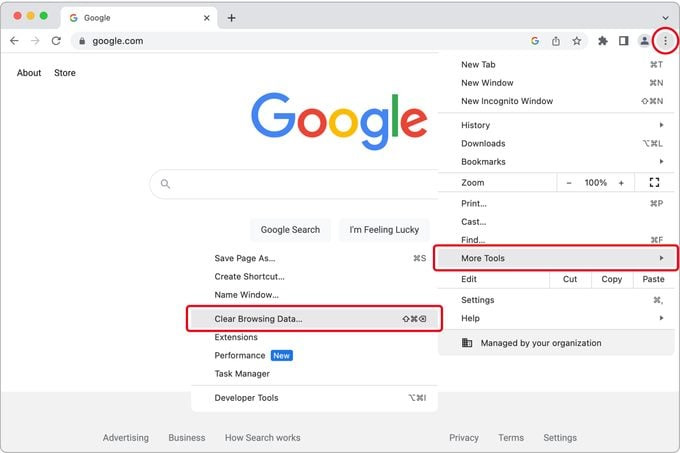
4. یک محدوده زمانی را انتخاب کنید یا "همه زمانها" را انتخاب کنید تا همه چیز حذف شود.
5. کادر کنار «تصاویر و فایلهای ذخیرهشده» را علامت بزنید.
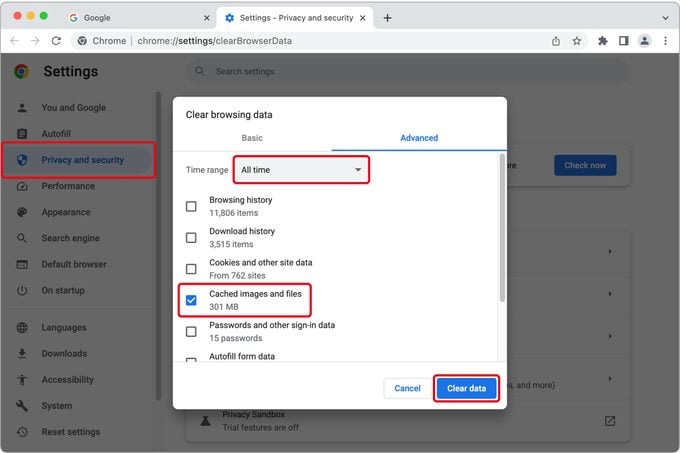
6. روی «پاک کردن دادهها» کلیک کنید.
1. برنامه Chrome را باز کنید و روی نماد سه نقطه «بیشتر» ضربه بزنید.
2. به History > Clear browsing data بروید.
3. اگر اندروید دارید، محدوده زمانی را انتخاب کنید یا «همه زمان» را انتخاب کنید تا همه چیز حذف شود.
4. کادر کنار «تصاویر و فایلهای ذخیرهشده» را علامت بزنید.
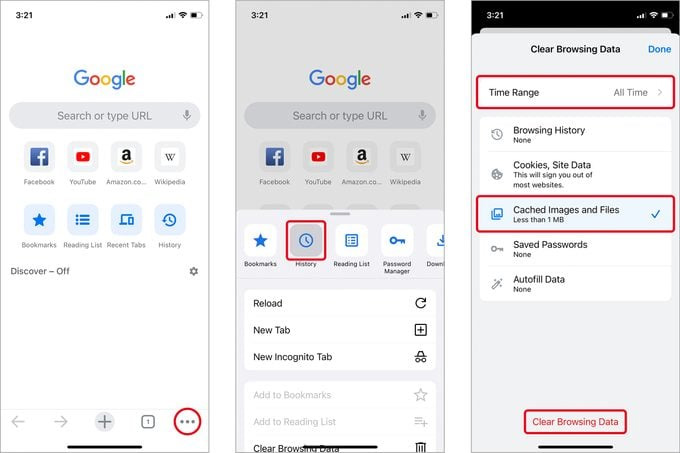
5. روی «پاک کردن دادههای مرور» ضربه بزنید.
1. مرورگر فایرفاکس را باز کنید.
2. در مک، به نوار منو در بالای صفحه رفته و سپس به Firefox > Preferences بروید. در رایانه شخصی، روی دکمه «Menu» سه نواری کلیک کرده و «Settings» را انتخاب کنید.
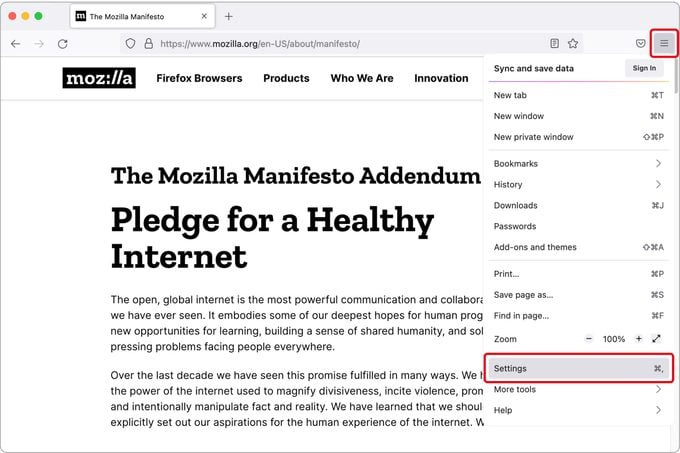
3. روی «حریم خصوصی و امنیت» کلیک کنید.
4. در بخش Cookies and Site Data، روی دکمه «Clear Data…» کلیک کنید.
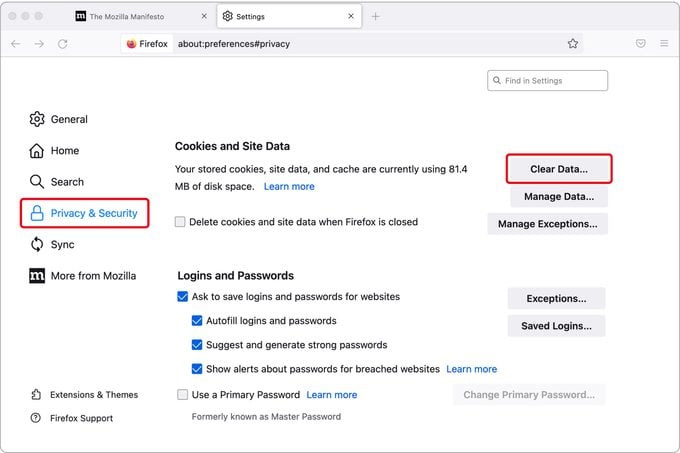
5. کادر کنار «Cached Web Content» را علامت بزنید.
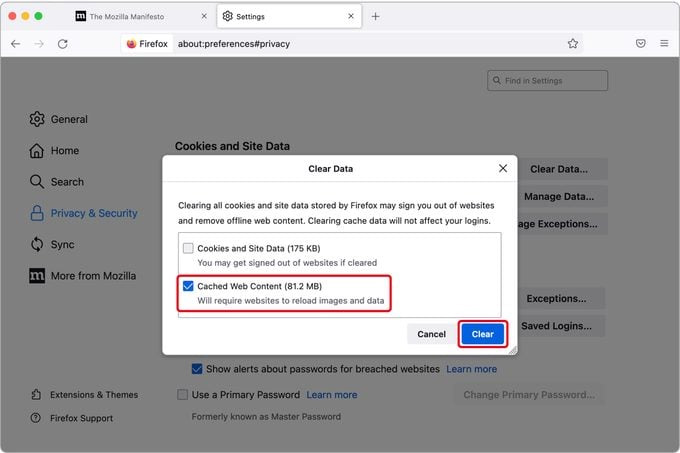
6. روی «پاک کردن» کلیک کنید.
1. برنامه فایرفاکس را باز کنید و روی نماد "منو" سه نواری ضربه بزنید.
2. به Settings > Data Management بروید.
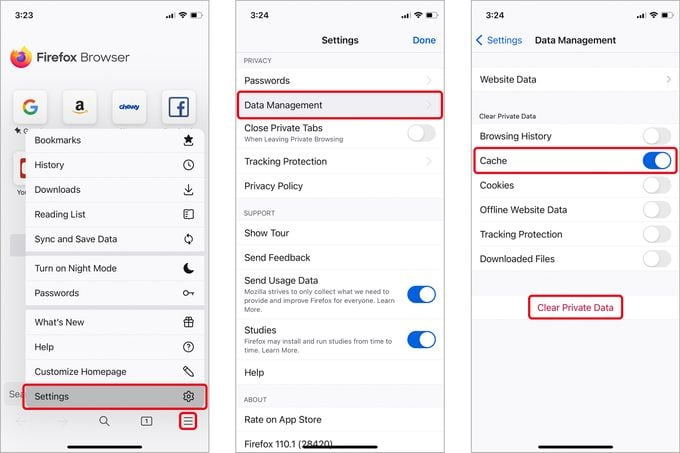
3. نوار لغزنده کنار "Cache" را به موقعیت "روشن" تغییر دهید.
4. روی «Clear Private Data» > «OK» ضربه بزنید.
1. مرورگر سافاری را باز کنید.
2. به History > Clear History بروید.
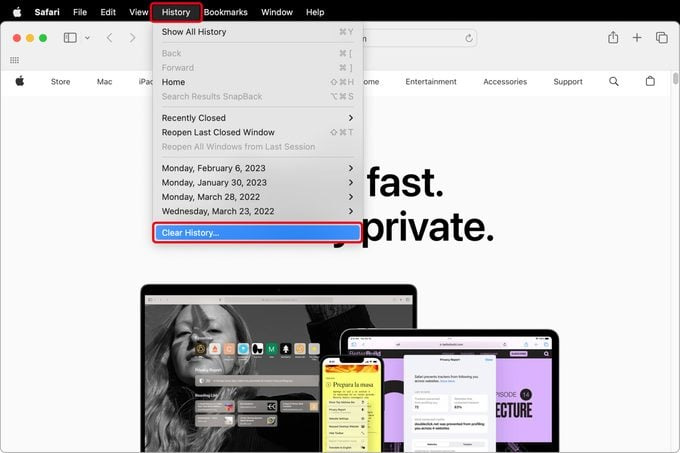
3. انتخاب کنید که می خواهید تاریخچه مرور شما تا چه اندازه پاک شود.
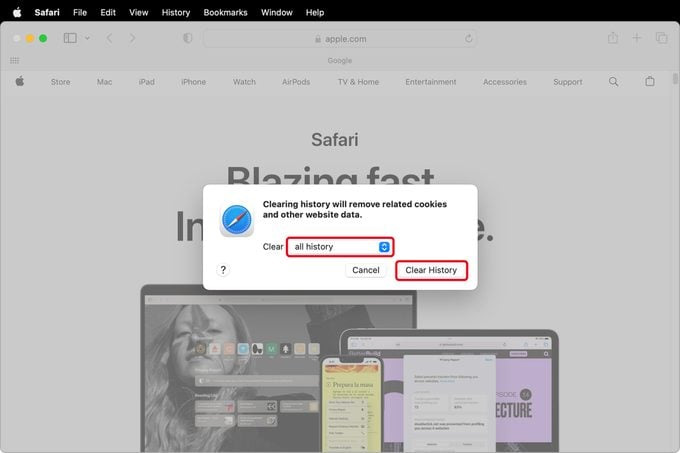
4. روی دکمه "Clear History" کلیک کنید.
1. به آدرس Settings > Safari بروید.
2. با حرکت به پایین صفحه، گزینه "پاک کردن تاریخچه و داده های وب سایت" را انتخاب کنید.

3. روی «Clear History and Data» ضربه بزنید.
1. در Microsoft Edge، به تنظیمات و موارد بیشتر> تنظیمات> حریم خصوصی، جستجو و خدمات بروید.
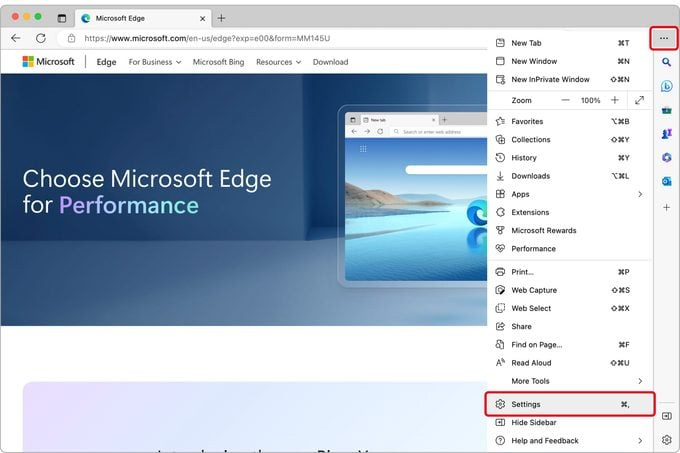
"Clear browsing data" > "Clear browsing data now" .2را انتخاب کنید.
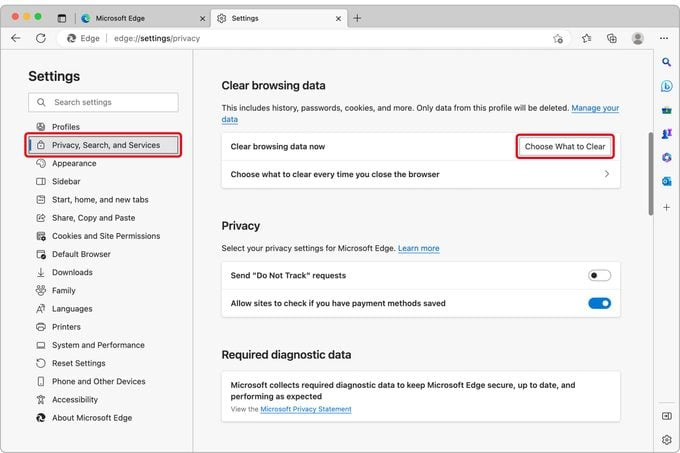
3. گزینه "مواردی که باید پاک شوند" را انتخاب کنید.
4. محدوده زمانی را از منوی کشویی و سپس، انواع داده های مرور شده که می خواهید پاک کرده را انتخاب نمایید.
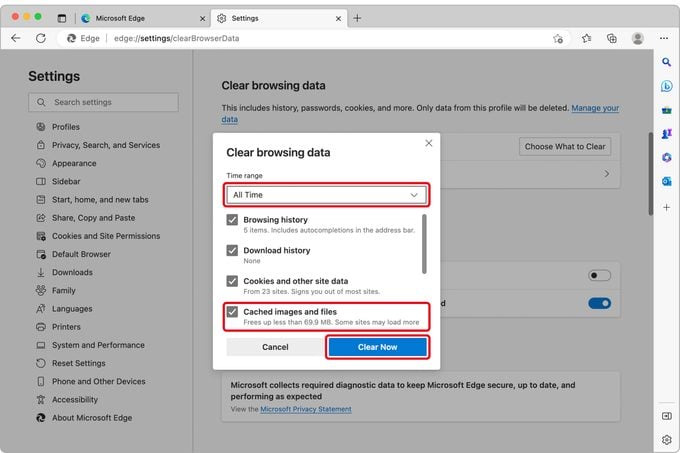
5. اکنون "پاک کردن" را انتخاب کنید.
همانطور که دیدید نحوه پاک کردن کش انواع مرورگر در سیستمهایی مانند مک و سرفیس را بطور کامل توضیح دادیم. شما میتوانید بسته به نوع مرورگر و سیستمی که استفاده میکنید یکی از دستورات لازم را برای حذف اطلاعات حافظه پنهان کامپیوتر خود به کار بگیرید.
مقالات بیشتر در پارسان می: